Amazon Prime Video가 계속 버퍼링/멈추는 문제를 해결하는 안전한 방법
Amazon Prime Video는 주문형 영화와 TV 시리즈를 시청할 수 있는 스트리밍 플랫폼입니다. 많은 사용자가 원합니다. Amazon Prime 비디오 버퍼링 수정 문제는 영화의 밤을 망칠 수 있기 때문에 가끔 발생하는 오류입니다. 안정적인 인터넷 연결에도 불구하고 Amazon이 계속 버퍼링을 유지하는 방식에 대해 사용자가 불만을 제기하는 경우 플랫폼 내에서 발생할 수 있는 문제를 실행하고 복잡하지 않게 문제를 해결하기 위한 최선의 조치를 취합시다.
가이드 목록
Amazon Prime Video가 항상 버퍼링되는 이유 Amazon Prime Video가 계속 버퍼링되는 문제를 해결하는 방법 보너스 팁: 다운로드한 비디오를 원활하게 시청하세요 Amazon Prime Video 버퍼링에 대한 FAQAmazon Prime Video가 항상 버퍼링되는 이유
문제가 발생할 가능성이 많더라도 모두에게 확실한 한 가지는 동영상이 버퍼링된다는 것입니다. Amazon 오류가 발생할 때 찾아야 할 가장 일반적인 문제는 다음과 같습니다.
1. 낮은 인터넷 속도
Amazon Prime Video에는 스트리밍 시 버퍼링을 방지하기 위한 인터넷 속도 요구 사항이 있습니다. HD 및 UHD 영화를 시청하려면 5Mb/s ~ 25Mb/s를 사용하는 것이 좋습니다. 한편, 동영상의 SD 품질이 좋으면 3Mb/s를 사용할 수 있습니다. 정지, 버퍼링 또는 지연을 방지하려면 연결 속도가 빠른지 확인하세요. 대역폭이 부족하면 알림을 받게 됩니다.
2. 오래된 앱
새 버전이 출시되면 애플리케이션을 업데이트해야 합니다. 오래된 버전의 앱은 어느 정도까지만 따라잡을 수 있지만 앱 내에 더 많은 작업이 있으면 문제가 표시됩니다.
3. 아마존 서브
문제가 발생하지 않고 Netflix 및 YouTube와 같은 다른 플랫폼에서 스트리밍하는 경우 Amazon 서버에 문제가 있을 수 있습니다. 아마도 이는 오래된 앱이거나 서버가 완전히 종료되었기 때문일 수 있습니다.
Amazon Prime Video가 계속 버퍼링되는 문제를 해결하는 방법
Amazon에서 발생할 수 있는 문제를 알게 된 후 가장 좋은 솔루션은 무엇입니까? 버퍼링 중일 때 Amazon Prime Video를 수정하는 효과적인 방법을 확인하세요.
1. 인터넷 품질 향상
앱과 기기를 다시 시작하면 인터넷 속도를 향상시킬 수 있습니다. 다른 장치를 연결 해제하면 비디오 스트리밍 중에도 빠른 속도를 제공합니다. 최소 대역폭으로 인해 원활한 비디오 스트리밍이 제한될 수 있으므로 HD 영화 및 시리즈의 경우 인터넷 속도를 업그레이드하는 것이 가장 좋습니다.
2. 캐시 지우기
캐시를 삭제하면 Amazon Prime Video는 버퍼링 없이 영화를 스트리밍할 수 있습니다. 기기의 캐시를 지우려면 설정으로 이동하여 '앱' 메뉴로 이동하세요. Amazon을 찾아 "캐시 지우기" 버튼을 클릭하세요.
3. 라우터를 다시 시작하세요
인터넷 속도에 자신이 있다면 간단히 라우터를 다시 시작하여 Amazon Prime Video의 버퍼링을 수정할 수 있습니다. 또 다른 방법은 이더넷 케이블을 사용하여 TV를 라우터에 직접 연결하는 것입니다.
4. 지원팀에 문의
몇 가지 기본적인 문제 해결을 시도한 후에도 아무런 변화가 없으면 고객 서비스에 도움을 요청하세요. 인터넷 네트워크나 장치에 문제가 없는 경우 마지막 옵션이 될 수 있습니다.
5. 앱 업데이트
Amazon Prime Video의 오래된 버전은 스트리밍할 때 임의의 지연을 가져올 수 있습니다. 따라서 새로운 업데이트를 확인하고 최신 앱 버전을 다운로드하는 것이 좋습니다.
6. 스트리밍 품질 변경
스트리밍 서비스의 요구 사항을 고려하십시오. 비디오 품질 설정을 낮추고 720p 이하를 선택할 수 있습니다. 명심하세요 4K 영화 감상 최대 75%까지 데이터 사용량을 줄일 수 있습니다.
보너스 팁: 다운로드한 비디오를 원활하게 시청하세요
Amazon Prime Video가 매번 버퍼링되는 것은 답답합니다. AnyRec 블루레이 플레이어 당신이 좋아하는 것을 스트리밍할 것입니다 4K 및 Blu-ray 영화 원활하게, 렉 없이 높은 품질을 보여줍니다. DVD, Blu-ray, 상업용, 홈메이드 등 다양한 영화 유형을 지원합니다. 미디어 플레이어는 MPG, M4V, MP4, AVI, 3GP 등을 허용하므로 사용자는 형식에 대해 걱정할 필요가 없습니다. 반면 Dolby, DTS, TrueHD와 같은 고급 오디오 디코딩 기술을 통해 오디오 효과를 즐길 수 있습니다.

지연이나 버퍼링 없이 720p, 1080p, 4K로 비디오를 재생하세요.
비디오 대비, 밝기, 채도 등을 변경합니다.
오디오 채널을 스테레오, 역방향 스테레오 등으로 자유롭게 변경하세요.
제목, 챕터, 오디오 및 자막에 대한 기본 재생 목록 메뉴입니다.
1 단계.설치 후 AnyRec Blu-ray Player를 실행하세요. 디스크를 시청하려면 Blu-ray/DVD 드라이브에 디스크를 넣으십시오. 그리고 디스크의 비디오를 볼 수 있습니다.
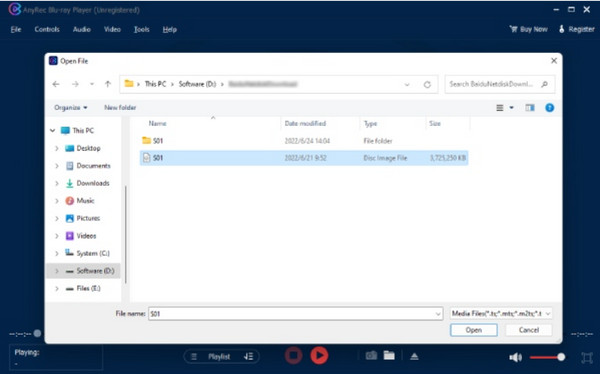
2 단계.메인 인터페이스에서 "파일 열기" 또는 "디스크 열기" 버튼을 클릭하세요. 업로드하고 재생할 파일을 선택하세요. 다른 작업을 수행하려면 창 하단에 있는 컨트롤을 사용하세요.
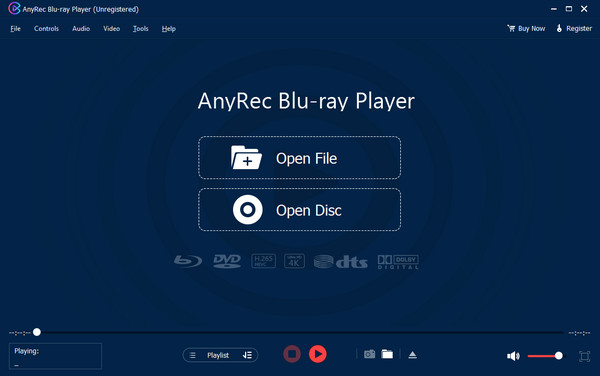
3단계.위의 다른 설정을 사용하여 다른 파일 열기, 재생 목록 표시, 볼륨 조정 등을 수행할 수 있습니다. 부드럽고 고품질의 스트리밍을 즐겨보세요.
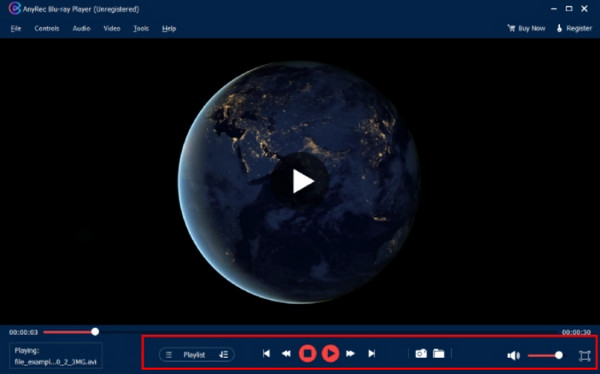
Amazon Prime Video 버퍼링에 대한 FAQ
-
1. Amazon 버퍼링의 다른 가능성은 무엇입니까?
인터넷 속도는 빠르지만 교체해야 하는 무선 라우터가 다른 문제일 수 있습니다. 또 다른 문제는 동시에 다른 사용자에게 영향을 미치는 무작위 앱 종료입니다. 공식 Amazon 웹페이지에서 업데이트를 찾아볼 수 있습니다.
-
2. Amazon Prime Video가 느려질 때 최고의 스트리밍 플랫폼 대안은 무엇입니까?
Amazon은 좋아하는 영화를 볼 수 있는 유일한 스트리밍 서비스가 아닙니다. Netflix, Hulu, HBO Max, Peacock, Disney Plus 및 Sling을 사용해 보세요. 이러한 플랫폼에는 버퍼링 걱정 없이 즐길 수 있는 다양한 기능이 있습니다.
-
3. Amazon에서 비디오를 다운로드한 후 버퍼링이 발생합니까?
아니요. 인터넷 연결이 약해지거나 서버가 종료되는 경우에만 앱이 지연됩니다. Amazon Prime Video에서 다운로드한 비디오는 장치 및 시스템 업데이트에 따라 원활하게 재생될 수 있습니다.
-
4. 스마트폰에서 Amazon 버퍼링을 방지하는 가장 좋은 방법은 무엇입니까?
모바일 장치에서 비디오를 스트리밍할 때 720p를 선택하십시오. 해상도는 작은 화면에 적합하며 너무 많은 결함을 일으키지 않습니다. 그러나 사용하는 모바일 장치에 따라 항상 다릅니다. 좋은 예는 iOS가 HD 비디오만 스트리밍할 수 있으므로 더 낮은 해상도로 변경할 수 없다는 것입니다.
-
5. Amazon Prime Video가 다운되었는지 어떻게 확인하나요?
다운디텍터 홈페이지에서 확인하실 수 있습니다. 거의 모든 인기 앱의 현재 중단, 문제 등을 전문적으로 다루고 있습니다. 웹페이지를 방문하고 Amazon 앱에 들어가기만 하면 됩니다. 지난 며칠 동안의 앱 성능, 보고된 문제, 사용자 리뷰가 표시됩니다.
결론
이 게시물은 Amazon Prime이 너무 느리거나 버퍼링을 계속하는 가능한 이유를 보여주었습니다. 다행히도 이 게시물은 다음 문제에 대한 몇 가지 효과적인 솔루션을 제공할 것입니다. Amazon Prime 비디오 버퍼링 수정 당신이 사용할 수있는. 앱의 문제를 항상 해결할 수는 없지만 원활한 스트리밍 경험을 위해 AnyRec Blu-ray Player를 사용할 수 있습니다. "무료 다운로드" 버튼을 클릭하여 무료로 사용해 보세요.
